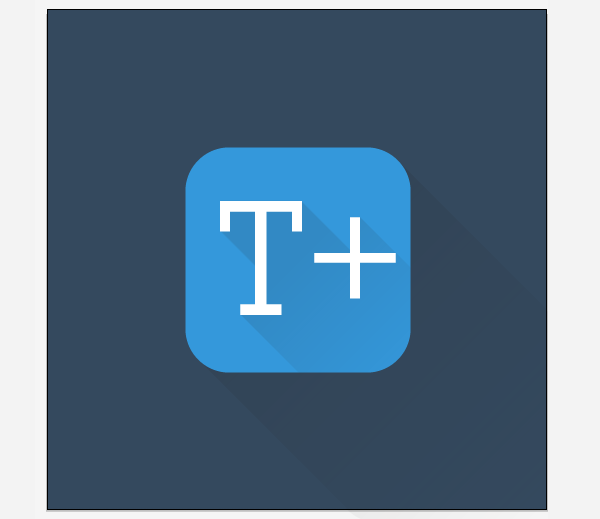כיצד ליצור אפקט צל ארוך ב Adobe Illustrator
כיצד ליצור אפקט צל ארוך ב Adobe Illustrator
שיעור זה הוא על כמה טכניקות ליצירת האפקט של צללים ארוכים, לעתים קרובות נעשה שימוש במגמות העיצוב האחרונות.
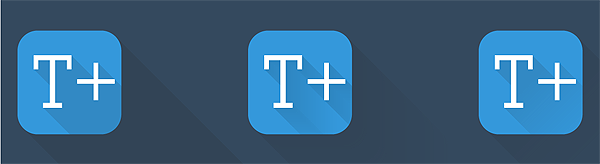
יהיה עליך
- Adobe Illustrator CS5 ואילך
- רמת הבעלות: מתחילים
- זמן התחייבות: 20 דקות
הוראות
1
צור מסמך חדש, בחר את הכלי מלבן מעוגל וצייר ריבוע.

2
לקבלת בהירות רבה יותר, אני אשקול טכניקות באמצעות דוגמה טקסט, אבל הם יכולים להיות מיושמים על כל אובייקט הרצוי.
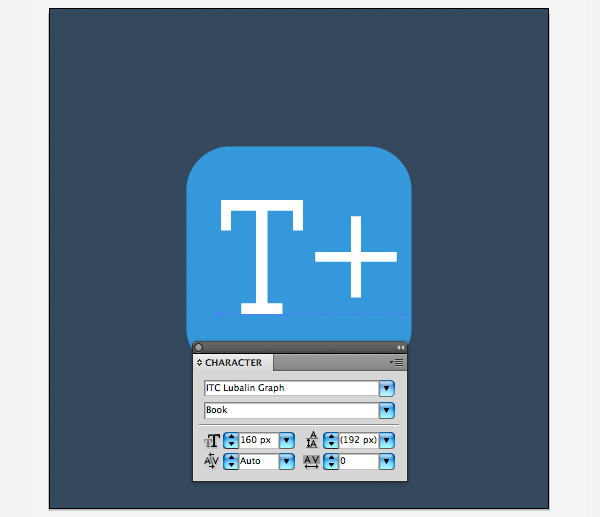
3
מבלי להסיר את הבחירה מהטקסט, עבור אל החלוניתמראה (חלון> מראה) ולחץ על הוסף מילוי חדש בתחתית החלונית. גרור את המילוי שנוצר מתחת לרמת "תווים" כדי להחיל אפקטים על הטקסט.

4
בחר את שכבת המילוי בחלונית 'מראה', 'לחץ על הוסף אפקט חדש בתחתית החלונית ובחר 'עיוות' ו'המרה '>' שינוי צורה '. הזן את הערכים כמו בתמונה. אתה יכול להפחית את אטימות 12% או מה שאתה רוצה.

5
כפי שאתה יכול לראות, יצרנו עותקים רבים של מילוי והזז מעט אותם ימינה למטה כדי ליצור צל חלקה. למרבה הצער, עכשיו הצל הולך מעבר לגבולות הסמל, ולכן עליך ליצור מסכת חיתוך.בחר ריבוע עם פינות מעוגלות, להעתיק ולהדביק אותו מעל שכבת הטקסט. לאחר בחירת ריבוע חדש וטקסט, לחץ באמצעות לחצן העכבר הימני על אזור העבודה ובחר באפשרות Make Clipping Mask. הצל שיוצא מחוץ לכיכר יהיה מוסתר ועכשיו תוכל להחיל את אותה טכניקה כדי ליצור צל לריבוע הראשי.

6
חזור על שלבים 1 ו -2. בחר את הטקסט ולחץ Ctrl + C> Ctrl + B פעמיים כדי ליצור שלושה עותקים של האובייקט. בחר שחור עבור שני העותקים התחתונים.

7
בחר את העותק הנמוך ביותר, החזק את המקש Shift והעבר את הטקסט כפי שמוצג בתמונה. הפחת את האטימות ל -0%.

8
בחר את שני העותקים התחתונים של הטקסט, עבור אל אובייקט> מיזוג> אפשרויות מיזוג והזן 150 בשדה הפרמטר Specific Steps, עבור מעבר חלק.

9
עכשיו אתה יכול להוריד את האטימות של הצל המתקבל ל -12%, ליצור מסכה לגזום את זה כמו בדוגמה הקודמת וליישם את הטכניקה זו יצירת הצל על הכיכר המרכזית.
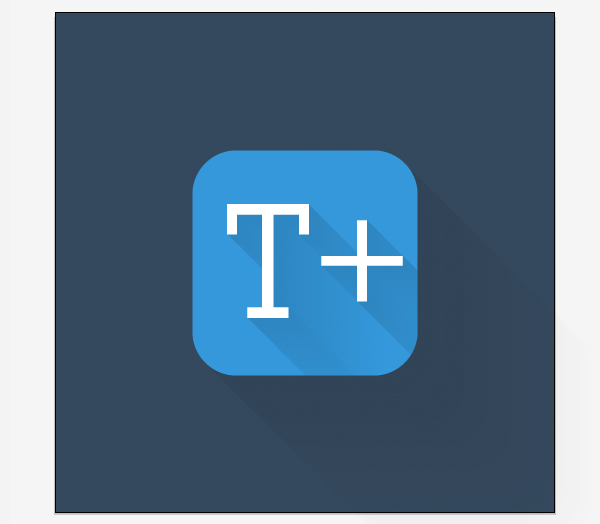
10
הטכניקה הבאה דומה לזו הקודמת,ליצור שני עותקים של הטקסט תחת הראשי ולבצע מעבר חלק ביניהם, אבל הפעם את העותק התחתון לא צריך להיות שקוף.בחר את המעבר שנוצר ועבור אובייקט> הרחב. זה מנתק את המעבר ל 150 מעגלים נפרדים. מבלי להסיר אותם מהבחירה, עבור לחלונית 'מאתר הנתיבים' (Window> Pathfinder) ובחר Unite. זה ישלב את כל הנתיבים שנבחרו לאחד.
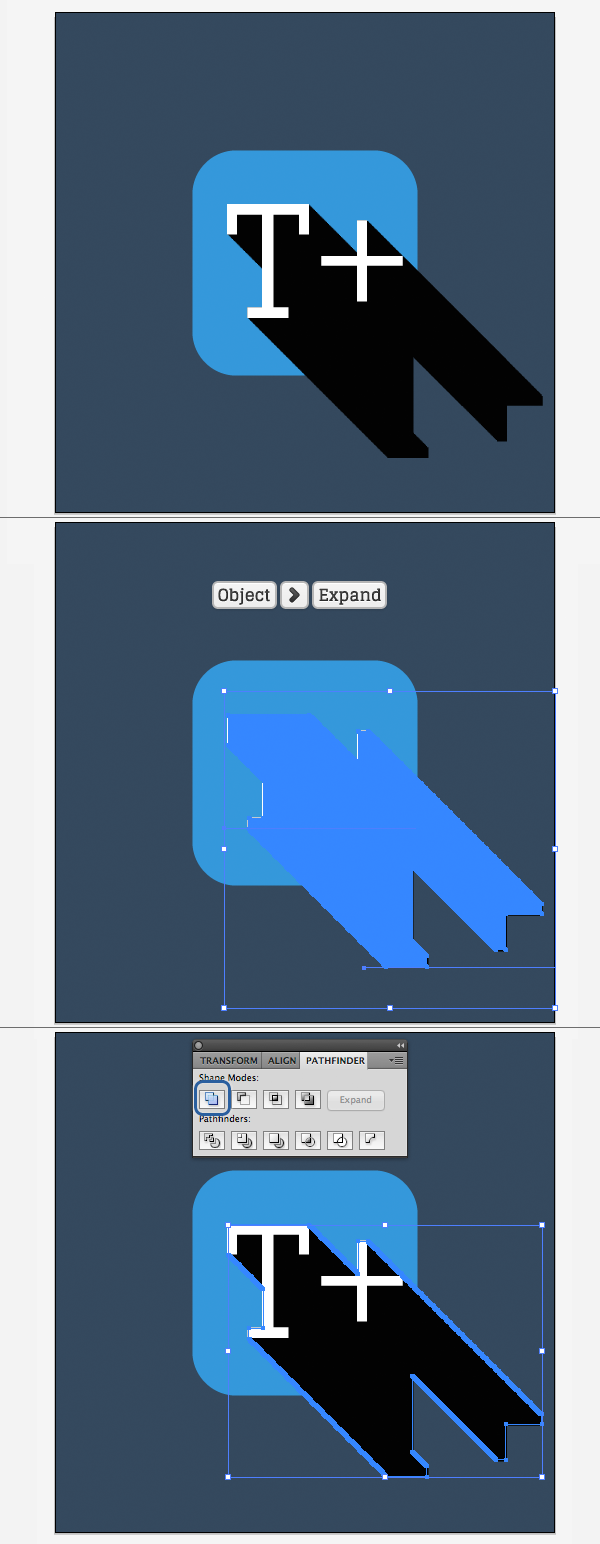
11
בחר את הכלי Gradient (G) ומלא את קווי המתאר עם שיפוע משחור לשקוף בזווית של 45 מעלות. לאחר מכן להפחית את אטימות שכבה זו כרצונך.

12
כפי שאתה יכול לראות, לאחר מיזוגהמעגל נשאר הרבה נקודות בקרה מיותר. בואו להיפטר nih.Tak כמו במעגל שלנו הוא די פשוט, זה לא יהיה קשה להביא אותו המעגל באמצעות הכלי העט (P), לאחר הפעלת מדריכים חכמים (View> Guides החכם) דרך נוספת - כדי לבחור את כל הנקודות העוגנות המיותרות באמצעות כלי בחירה ישירים (א) ולחץ Del.

13
יצירת מסיכת גזירה עבור הצל המתקבל וליישם את אותה טכניקה על הכיכר המרכזית.